По умолчанию все виртуальные машины, запущенные на сервере VMWare ESXi или VMware Hypervisor не запускаются автоматически после перезагрузки сервера. Это означает, что после перезагрузки хоста ESXi (плановой или неплановой, по питанию), администратору придется вручную запускать все виртуальные машины. Разберемся, как настроить автоматический запуск ВМ на сервере VMWare ESXi, чтобы ВМ загружались автоматом без участия администратора.
Итак, запустите браузер, откройте стартовую страницу VMware Web Client и авторизуйтесь. Затем в консоли Web Client выберите хост, на котором вы хотите настроить автозапуск ВМ. Затем перейдите в раздел Manage -> Settings -> VM Startup / Shutdown.
Как вы видите все ВМ, расположенные на данном сервере ESXi, перечислены в списке Manual Startup. Это означает, что после перезагрузки сервера, их нужно включать вручную.
Чтобы они загружались автоматически, нужно вручную добавить в список Automatic Startup. Для этого нажмите кнопку Edit.
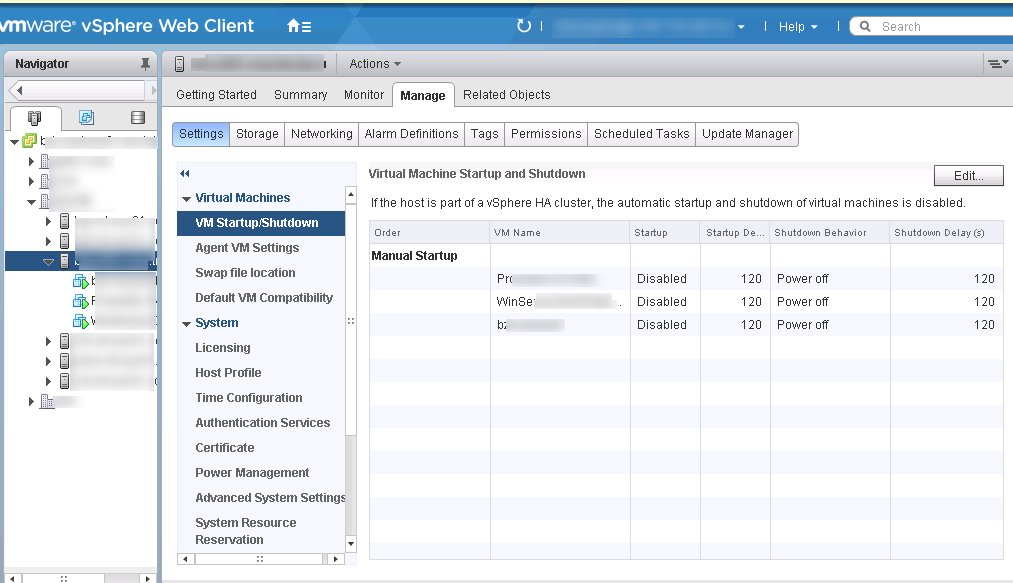
В диалоговом окне Edit VM Startup and Shutdown, поставьте чекбокс Autmatically start and stop the virtual machines with the system. Теперь можно настраивать параметры автозапуска ВМ.
Доступны следующие опции включения/выключения виртуальных машин:
- Startup delay — задержка в секундах перед включением ВМ (по умолчанию 120 секунд). С помощью данной задержки можно дождаться загрузки других ВМ, запуска служб (например, AD, DNS, NTP и пр.), а также выполнения скриптов.
- Shutdown delay –задержка перед выключением каждой ВМ (по умолчанию 120 секунд).
- Shutdown Action –доступны четыре варианта действий, которые можно выполнить при выключении виртуальной машины: None, Power Off , Suspend или Guest Shutdown (с помощью возможностей VMTools). По умолчанию используется Power Off.
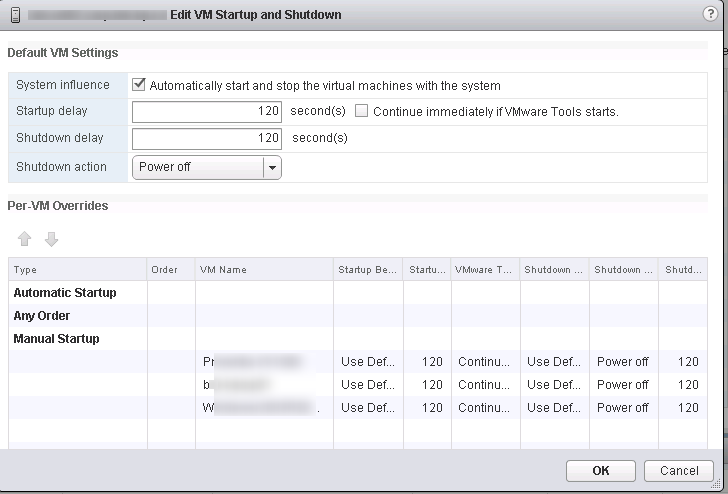
Можно поместить ВМ в одну из следующих секций:
- Automatic Startup –все ВМ, помещенные в эту секцию запускаются автоматически после загрузки хоста ESXi. Администратор может изменить порядок загрузки виртуальных машин. Например, сначала должен запуститься контроллер домена, потом сервера Exchange и т.д.
- Any Order – виртуальные машины загружаются в произвольном порядке
- Manual Startup — администратор должен вручную включить данные ВМ
Выберите виртуальную машину и с помощью кнопок Вверх/Вниз переместите ее в секцию Automatic Startup. Аналогичную операцию выполните для всех ВМ.

Сохраните изменения, нажав ОК.
Кроме того, параметры автозапуска ВМ могут быть настроены с помощью PowerCLI. Выведем список ВМ на хосте с их настройками автозапуска:
Get-VM –VMname * | Select-Object VMname, AutomaticStartAction
Чтобы включить автозапуск для всех ВМ, чьё имя начинается с msk, выполните команду:
Get-VM –VMname msk* | Set-VM –AutomaticStartAction Start










Не могу найти ваши пункты.
Интерфейс у меня отличается от вашего.
Это из-за версии ESXi или самого клиента?
Это интерфейс управления esxi при подключении через vCenter, в случае отдельно стоящего гипервизора esxi он отличается. К сожалению, посмотреть не могу
Также интерфейс отличается.
а какая у вас версия клиента?
У вас отдельно-стоящий ESXi? Или все-таки vcenter (управлялка несколькими ESXi). На скриншотах именно VMware vCenter 6.0.
В закладке Configuration списка виртуальных машин будет список настроек. В подразделе Software заходим Virtual machine startup/shutdown в правом верхнем углу будет ссылка properties, где откроется всплывающее окно со списком виртуалок. Там надо кнопками физически переместить в блок «autostart» нужные виртуалки
Мне нужно Standalone ESXI.
vCenter все просто.
Кроме перечисленных вами параметров в VMWare ESXi 6.7 есть параметр
Wait for heartbeat Yes, No, System default
Я так и не понял, что он означает, но по умолчанию стоит «System default» и при этом виртуальные машины не стартуют.
Никогда не пользовался этой опцией.
Судя по описанию «Wait for heartbeat» предполагает, что следуюшая ВМ начинает загружаться после того как успешно загрузилась предудущая. Хост ждем подтверждения загрузки от гостевой ОС через vmtools и потом стартует ВМ дальше
Wait for heartbeat используется при кластере и общем хранилище, когда система убеждается что нет изоляции хоста (split brain) и VM уже не запущена на другом хосте кластера (что вызвало бы конфликт).